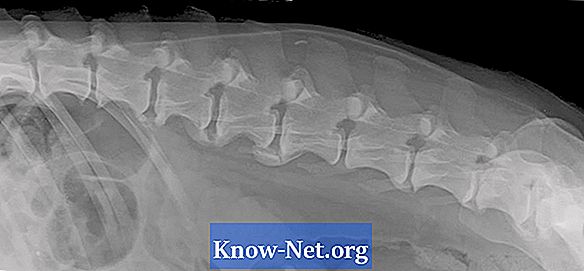Содержание

Флэш-накопитель USB - это портативный жесткий диск, который позволяет хранить и переносить файлы на другой компьютер или устройство. Перьевые накопители обычно имеют емкость от 2 до 16 ГБ и могут достигать 256 ГБ. Они также являются удобным средством сохранения резервных копий файлов. Перенести фотографии с компьютера на флешку очень просто, как на Windows, так и на Mac.
Шаг 1

Вставьте флэш-накопитель в USB-порт компьютера. В зависимости от модели дверцы могут располагаться перед машиной или за ней. На многих ноутбуках они расположены по бокам.
Шаг 2

Щелкните меню «Пуск» Windows и откройте «Мой компьютер». Вы должны увидеть «флешку», помеченную как съемный диск с буквой (D:, E: и т. Д.). Для пользователей Mac значок флэш-накопителя будет на рабочем столе.
Шаг 3

Дважды щелкните значок «флэш-накопитель», чтобы открыть его. В другом окне перейдите в папку компьютера, куда нужно перенести фотографии. Чтобы выбрать несколько изображений, удерживайте клавишу «Ctrl», нажимая на каждое желаемое изображение, когда вы закончили выбор, щелкните правой кнопкой мыши одну из выбранных фотографий и нажмите «Копировать» или удерживайте «Ctrl» и нажмите «C» . Для Mac: удерживайте «Command» и щелкните правой кнопкой мыши по выделенному фрагменту, затем нажмите «Копировать».
Шаг 4

Вернитесь к окну флеш-накопителя и щелкните правой кнопкой мыши пустое место. Нажмите «Вставить», чтобы скопировать фотографии на устройство. Вы также можете просто перетащить фотографии в окно.
Шаг 5

После завершения копирования закройте окно флешки. Рядом с часами в правом нижнем углу экрана есть символ USB (он может быть среди скрытых значков, в этом случае щелкните стрелку вверх, чтобы найти его). Нажмите на символ, выберите опцию «Безопасное извлечение устройства» и выберите флэш-накопитель. Щелкните по кнопке «Стоп». Появится сообщение о том, что теперь вы можете безопасно удалить оборудование, поэтому отключите его от компьютера. Для Mac переместите значок флэш-накопителя с «Рабочего стола» в «Корзину» и извлеките устройство из компьютера.